(グラフィック交換形式)ファイルはアニメーション化されます静止画像をつなぎ合わせてムービークリップのように再生することで作成された画像。このフォーマットは、Tumblr、9gag、Memebase、4chanなどのいくつかのエンターテイメントWebサイトで広く使用されています。これは、ユーザーが複雑な画像やビデオ編集アプリケーションを使用せずにシンプルなアニメーションを作成できるようにするためです。以前は、GiftedMotionなどのGIFイメージを作成できる多くのアプリケーションを扱ってきました。ただし、ビデオファイルからGIFを作成する場合は、別のツールが必要です。今日、私たちはあなたと呼ばれるアプリケーションを提示します Freemore Video to GIF Converter 動画ファイルを簡単に変換できますアニメーションGIF。 AVI、MP4、MPEG、FLV、MOV、3GPなど、多くの一般的なビデオ形式をサポートしています。ビデオ全体をGIFに変換する以外に、ビデオの特定の部分を選択して変換することもできます。
Freemore Video to GIF Converterもバンドルされています数週間前にここで紹介した優れたFreemore Audio Video Suiteの一部として。スタンドアロンバージョンとスイートにバンドルされているバージョンは、機能に関しては同じです。オーディオ、ビデオ、およびPDFツールの完全なスイートに興味がある場合は、Freemoreオーディオビデオスイートの記事を忘れずにチェックしてください。
アプリケーションのメインインターフェースは本当にシンプルで、ソースビデオファイルをインポートし、変換プロセスを開始、停止、一時停止、または再開するオプションを提供します。また、GIFの各フレームを組み立てながらプレビューすることもできます。ビデオクリップをウィンドウにロードするには、[入力]をクリックし、GIFの作成に使用するビデオファイルを参照します。

ビデオクリップを選択したら、次のいずれかを選択できます。クリップ全体または特定の部分のみ、またはそれをGIFファイルに変換する必要があります。右側の[開始の設定]および[終了の設定]コントロールを使用すると、GIFファイルの開始点と終了点を定義できます。
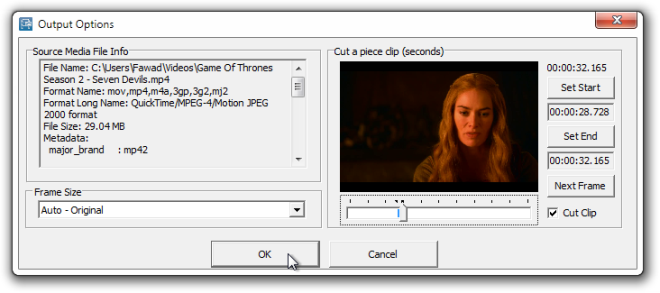
アプリケーションは、フレームサイズの長いリストを提供します160 x 120、320 x 240、640 x 480、1280 x 720、1920 x 1080などを含む選択可能な解像度。すべての設定が完了したら、[OK]をクリックしてメインインターフェイスに戻ります。 [開始]をクリックして、GIFの組み立てを開始します。
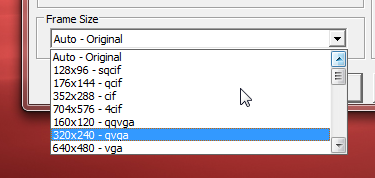
Video to GIF Converterは、32ビット版と64ビット版のWindows XP、Windows Vista、Windows 7、およびWindows 8で動作します。
Freemore Video to GIF Converterをダウンロードする













コメント